BluetoothヘッドフォンをPS4に接続する方法
知っておくべきこと
- PS4:に移動 設定 > デバイス > Bluetoothデバイス ヘッドセットを選択してペアリングします。
- コントローラ: 設定 > デバイス > Bluetoothデバイス >ヘッドセット。 デバイス > オーディオデバイス > 出力機器 > コントローラに接続されたヘッドセット.
- USBアダプター経由:に移動 設定 > デバイス > オーディオデバイス > 出力機器 > USBヘッドセット > ヘッドホンへの出力 > すべてのオーディオ.
この記事では、ワイヤレスを接続する3つの方法について説明します ブルートゥース ヘッドフォンをPS4に接続します。これには、Bluetoothを使用してPS4またはPS4コントローラーに直接接続するか、USBアダプターを介して接続することも含まれます。 情報はに適用されます すべてのプレイステーション4モデル、PS4ProおよびPS4Slimを含みます。 AirPodsを手に入れましたか? あなたはできる AirPodsをPS4に接続します それも。
BluetoothヘッドフォンをPS4に接続する方法
ソニーは、サポートされているBluetoothデバイスの公式リストを持っていません。 ただし、ほとんどのワイヤレスヘッドホンとヘッドセットはPS4で動作するはずです。 Bluetooth経由でワイヤレスヘッドフォンをPS4に直接接続する方法は次のとおりです。
Bluetoothヘッドセットの電源を入れ、ペアモードに設定します。 これを行う方法がわからない場合は、付属のマニュアルを確認してください。
-
選択する 設定 PS4のホームメニューの上部にあります。
![PS4のホームメニューの上部にある[設定]を選択します。](/f/5d4b27a2049dd84a84693658b489af43.jpg)
-
選択する デバイス.
![[デバイス]を選択します。](/f/2dac6c5173b3318fe813327c03c4ae94.jpg)
-
選択する Bluetoothデバイス.

-
リストから互換性のあるヘッドセットを選択して、PS4とペアリングします。
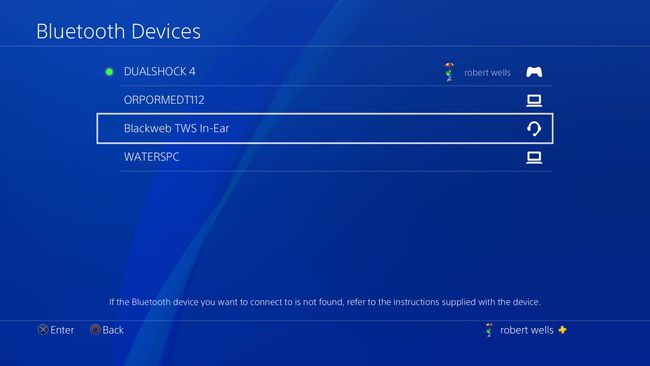
ヘッドセットが表示されない場合は、ヘッドセットまたはコンソールをリセットしてください。
BluetoothヘッドフォンをPS4コントローラーに接続する方法
上記の手順が機能しない場合は、回避策を使用して接続できる可能性があります。 マイク内蔵のオーディオケーブルが必要です, これはほとんどのBluetoothヘッドセットに含まれています。 次の手順を実行します:
ヘッドセットとPlayStation4コントローラーをオーディオケーブルで接続し、ヘッドセットの電源を入れます。
-
選択する 設定 PS4のホームメニューの上部にあります。
![PS4のホームメニューの上部にある[設定]を選択します。](/f/5d4b27a2049dd84a84693658b489af43.jpg)
-
選択する デバイス.
![[デバイス]を選択します。](/f/2dac6c5173b3318fe813327c03c4ae94.jpg)
-
選択する Bluetoothデバイス.

リストからヘッドセットを選択してアクティブにします。
-
ヘッドセットをアクティブにした後、に移動します デバイス メニューを選択して選択します オーディオデバイス.
![[オーディオデバイス]を選択します。](/f/ddc8d3bea5b6694125e5d77f8fe9f6c1.jpg)
-
選択する 出力機器.
![[出力デバイス]を選択します。](/f/ef4efcc8a9b37c19d4281904eae4d6bb.jpg)
-
選択する コントローラに接続されたヘッドセット.
選択する ボリュームコントロール(ヘッドホン) 音量を調整します。
選択する ヘッドホンへの出力 と選択します すべてのオーディオ.
USBアダプターを使用してヘッドセットをPS4に接続します
オーディオケーブルがなく、PS4に組み込まれているBluetooth機能を使用して接続できない場合は、USBBluetoothアダプターを使用することもできます。 方法は次のとおりです。
PS4の利用可能なUSBポートにBluetoothアダプターを挿入します。
-
選択する 設定 PS4のホームメニューの上部にあります。
![PS4のホームメニューの上部にある[設定]を選択します。](/f/5d4b27a2049dd84a84693658b489af43.jpg)
-
選択する デバイス.
![[デバイス]を選択します。](/f/2dac6c5173b3318fe813327c03c4ae94.jpg)
-
選択する オーディオデバイス.
![[オーディオデバイス]を選択します。](/f/ddc8d3bea5b6694125e5d77f8fe9f6c1.jpg)
-
選択する 出力機器.
![[出力デバイス]を選択します。](/f/ef4efcc8a9b37c19d4281904eae4d6bb.jpg)
-
選択する USBヘッドセット.
選択する ボリュームコントロール(ヘッドホン) 音量を調整します。
選択する ヘッドホンへの出力 と選択します すべてのオーディオ.
接続できませんか? あなたはできる Bluetoothヘッドフォンをテレビに直接接続します. それでも問題が解決しない場合は、おそらく新しいヘッドセットを購入する時期です。
